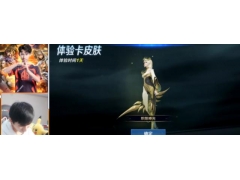Word文档想必大家一定都不陌生,工作和学习中都经常会用到word文档编辑,有时候会遇到莫名就多了一个空白页面的情况,还删除不了,真是让人崩溃。Word文档多余的空白页怎么就删不了呢?今天小编为大家分享删除word空白页教程,还不了解的小伙伴可以了解下。
Word空白页在最后一页
如果文档空白页在最后一页,只需要将光标定位在空白页的首行,按“Delete”或“←Backspace”进行删除即可。
Word空白页只有一行无法删除
将光标定位到空白页上,右键选择“段落”,在段落对话框中将“行距”改为“固定值”,设置值为“1磅”,然后点击“确定”空白页就删除了。
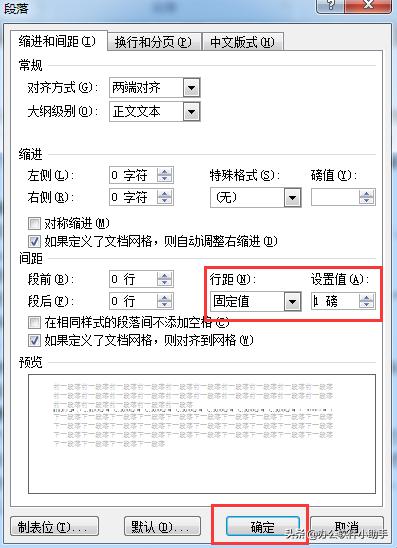
表格空白页
Word中插入表格时候,如果表格太大占据了一整页,但是最后一行回车却在第二页且无法删除,这种情况只需要将表格缩小一点就可以啦。
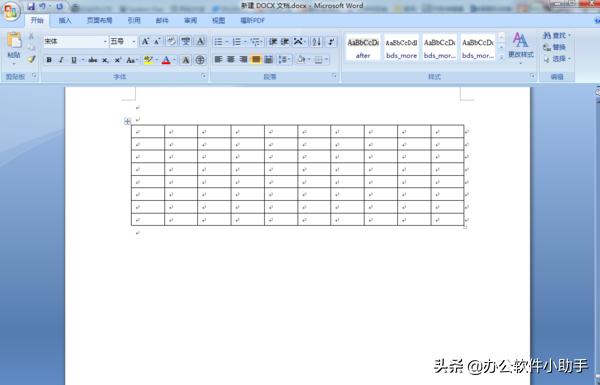
多个空白页的删除
这种情况用“查找和替换”功能来统一删除即可,按“Ctrl+H”组合键打开“查找和替换”对话框。光标定位在“查找内容”文本框,点击“更多”中的“特殊格式”,在弹出的菜单中选择“手动分页符”,最后点击“全部替换”,即可删除所有空白页。
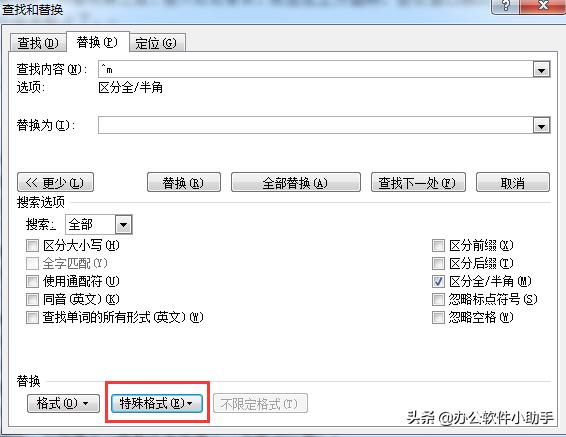
今天先总结以上4种情况的word删除空白页方法,大家都学会了吗?